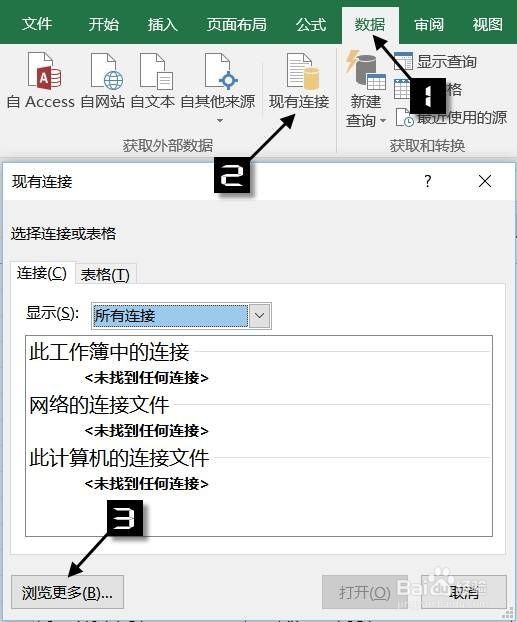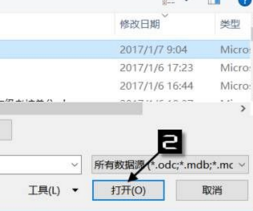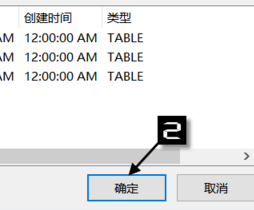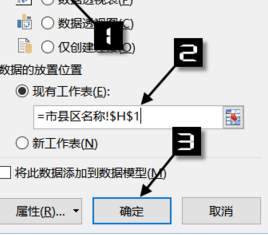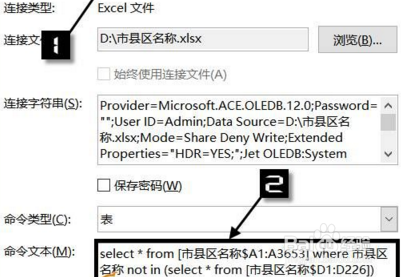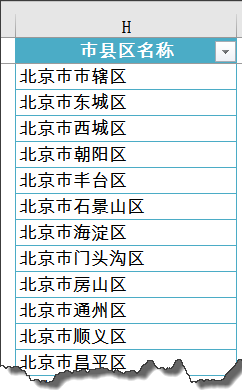Excel中如何按条件提取文件
1、首先点击【数据】选项卡→【现有连接】。在打开的【现有连接】对话框中点击【浏览更多】按钮。如下图所示:
2、然后在打开的【选取数据源】对话框中找到“市县区名称.xlsx”工作簿,选择并点击该对话框右下方的【打开】按钮。如下图所示:
3、接着选取需要提取数据的工作表“市县区名称$”,点击【确定】按钮。如下图所示:
4、在【导入数据】对话框中选择【表】单选按钮,【数据的放置位置】选择要放置结果的单元格,点击对话框左下角的【属性】按钮打开【连接属性】对话框。如下图所示:
5、在【连接属性】对话框中切换到【定义】选项卡,在【命令文本】文本框中输入以下SQL命筠沭鱿漆令: select * from [市县区名称$A1:A3653] where 市县区名白镢梧螂称 not in (select * from [市县区名称$D1:D226])。如下图所示:
6、最后依次点击【确定】按钮,即可完成查询。如下图所示:
声明:本网站引用、摘录或转载内容仅供网站访问者交流或参考,不代表本站立场,如存在版权或非法内容,请联系站长删除,联系邮箱:site.kefu@qq.com。
阅读量:86
阅读量:79
阅读量:53
阅读量:42
阅读量:22